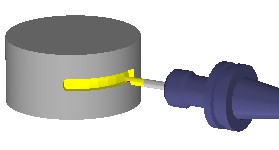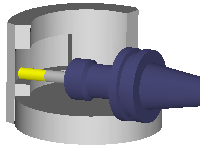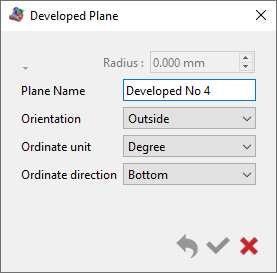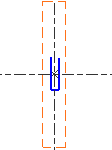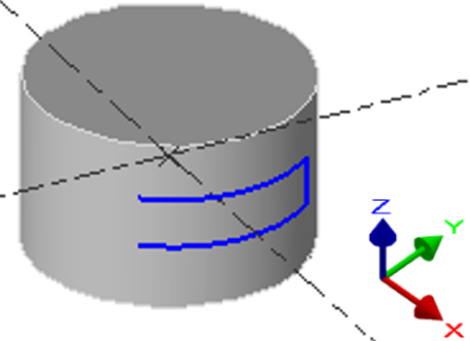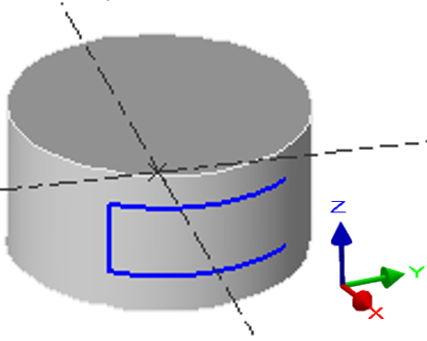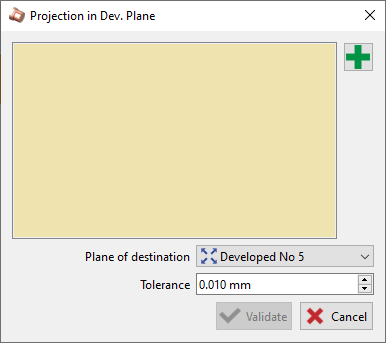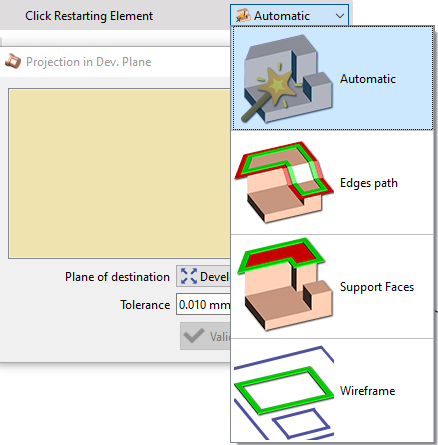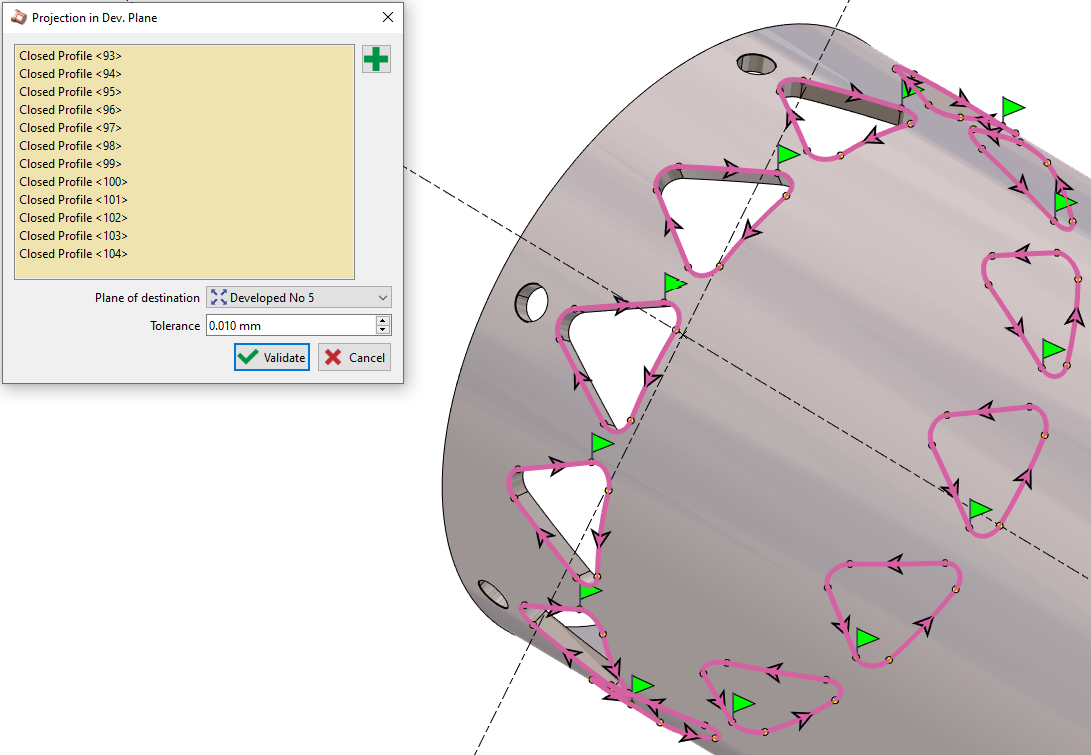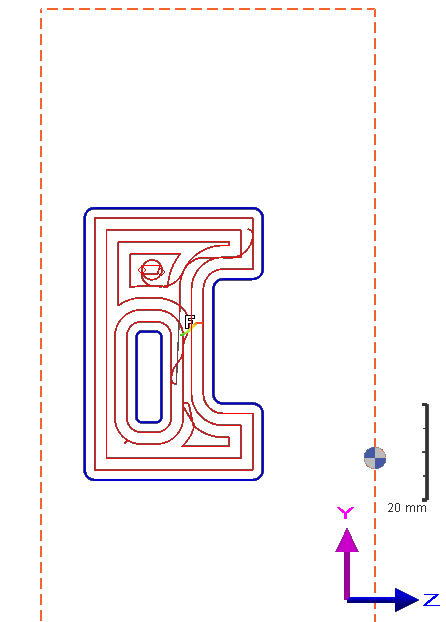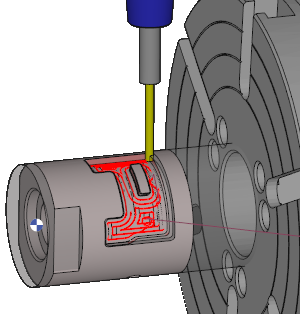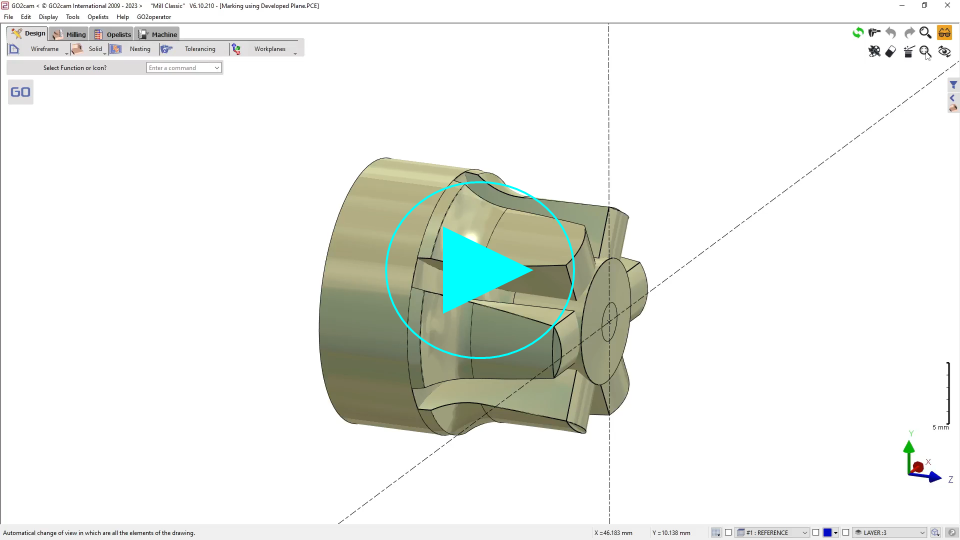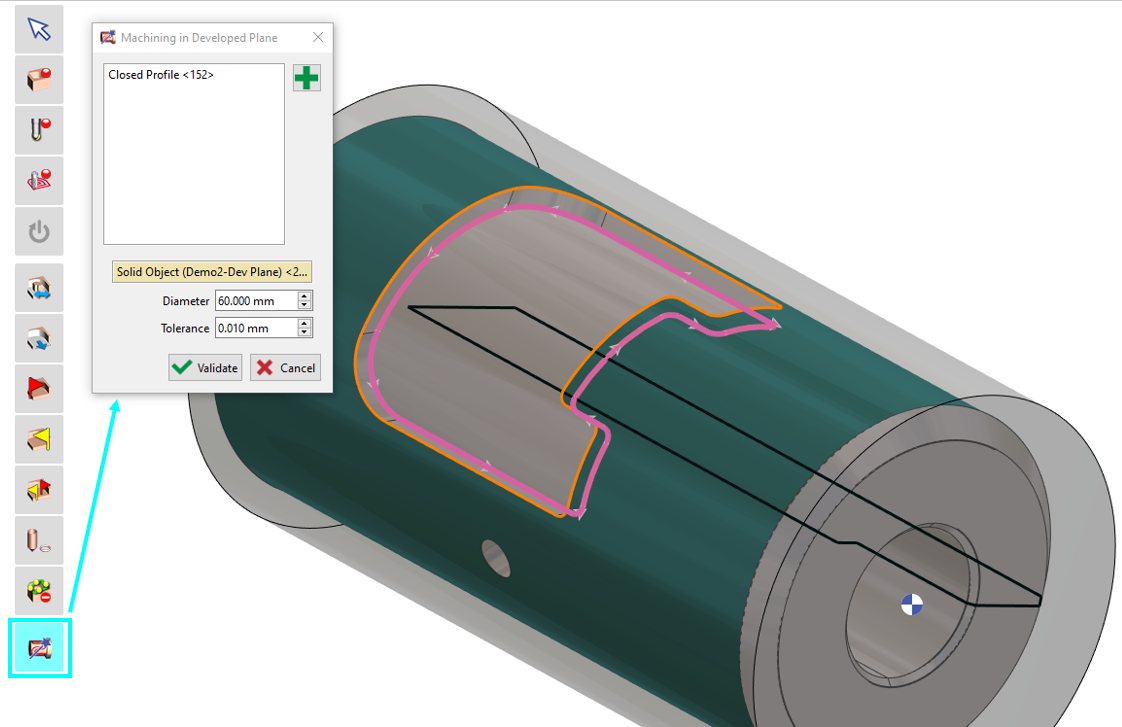From V6.12, there are 2 methods to create and machine into a developed plane:
-
手動建立展開平面並套用加工循環
-
在車削中,新增一個指令,可在一個步驟中建立並加工到展開平面
Manual Creation
建立 展開平面
|
|
|
建立繞一個軸展開的平面。選擇 距離 (圓柱體的直徑)和 旋轉軸 . 建立平面後,您可以使用任何線框指令在此平面上繪製幾何圖形。它會將幾何圖形包裹在圓柱體周圍。然後,您可以編程將圍繞形狀包裹的 2 軸加工。 |
|
您可以在加工過程中選擇 Z 方向 工具的方向。 兩種可能性:
|
|
|
|
|
已引入一個新的對話框,用於建立具有功能區中相同選項的展開平面。 |
直徑 : 建立展開的直徑。在簡單的展開(圓柱形)情況下,可以在此處直接輸入直徑。
方向 : 展開平面的方向決定加工是在外部進行,還是在內部進行(對於大型車削零件,可能帶有角度頭)。
縱座標單位 : 您可以選擇 度 單位或 毫米 (或英寸)。這指定展開平面中垂直(Y 或 C)軸的測量單位。
縱座標方向 : 使用此選項,您可以將 '+' 的方向指定為 頂部 或到 底部
|
|
底部 縱座標方向
|
頂部 縱座標方向
|
使用
建立平面時,您可以在此平面上繪圖,或導入在其他平面上設計的幾何圖形。
您無法在展開平面上更改視圖:僅 頂視圖 可用!
|
導入是透過工作平面選單中提供的 展開平面投影 投影命令完成的。在投影命令中, 有4種 輪廓建立模式可用;自動、邊緣路徑、參考曲面和線框。 |
|
選擇後會打開一個對話框 回轉平面投影。
|
|
|
Clicking on the 綠色 + Icon will give us access to choose the mode of profile creation: 自動 讓軟體選擇最佳方法來選擇輪廓。 邊緣路徑 允許直接選擇實體的邊緣,無需事先恢復二維幾何圖形。 支援面 提供只需點擊一個面即可選擇多個輪廓的功能。 線框 允許選擇實體上任何已繪製或現有的線框。 |
|
|
在多重選擇輪廓時,將在 0° 和 180° 位置的元素上應用連續性。孔不被考慮在內。 使用者現在也可以手動新增或移除視窗中的任何輪廓。 |
|
|
|
投射到展開平面的元素不再轉換成多邊形。它們被保留為 圓弧和線段 ,以獲得更好的加工結果。
編程一個循環 展開平面
|
一旦建立好工作平面,這就非常簡單了:像平常處理其他形狀一樣操作即可。只需檢查您目前是否在展開平面上工作。 您可以編程任何2軸操作,就像我們在挖槽範例中向您展示的那樣。 |
|